KDE est une organisation mondialement reconnue qui a fait du développement de travaux libres et open source sa devise. Il s'agit d'une communauté qui se concentre fortement sur l'offre d'applications pouvant être mises à disposition sous licence open source.
Cela a, à son tour, conduit KDE à devenir l'une des plus grandes communautés basées sur Linux où artistes, développeurs, écrivains, traducteurs, distributeurs et personnes avec tant d'autres professions se réunissent et travaillent ensemble pour produire des logiciels selon leurs idéaux individuels. Un de ces produits qui est devenu immensément populaire est Kdenlive, un éditeur vidéo-audio qui est une excellente alternative Linux à son homologue Adobe.
Cet article vous montrera comment installer Kdenlive sur Linux Ubuntu 20.04 systèmes. Nous allons également jeter un bref coup d'œil à certaines des fonctionnalités importantes qui accompagnent Kdenlive.
Qu'est-ce que Kdenlive?
Kdenlive est un éditeur vidéo professionnel développé par les personnes travaillant chez KDE. Il est multiplateforme, disponible pour Windows, Mac et Linux. Kdenlive est connu pour sa capacité à prendre en charge plusieurs formats vidéo, tels que 3Gp, MKV, MP4, etc., en plus de fournir de nombreuses fonctionnalités puissantes à ses utilisateurs. Certaines des fonctionnalités les plus importantes incluent des pistes multiples pour l'édition audio et vidéo, une variété d'effets et de transitions, et la personnalisation.
Toutes ces fonctionnalités font de Kdenlive un logiciel puissant, c'est pourquoi son nom fait partie des meilleurs éditeurs vidéo basés sur Linux.
Installer Kdenlive
Ubuntu offre plusieurs façons aux utilisateurs d'installer Kdenlive sur leur ordinateur. Regardons-en quelques-uns :
a) Installer Kdenlive avec Snap
Le moyen le plus simple d'installer Kdenlive est d'utiliser le Snap Store. Les Snaps sont des packages qui appartiennent au gestionnaire de packages Snap développé par Canonical pour Linux OS.
L'avantage d'utiliser Snaps par rapport à d'autres référentiels est qu'il ne repose sur aucun magasin d'applications particulier et que ces programmes sont disponibles pour toutes les distributions Linux. Pour installer Kdenlive à l'aide de Snap, saisissez simplement la commande suivante :
$ sudo snap install kdenliveb) Installation de Kdenlive à l'aide du référentiel PPA
Snaps, cependant, a fait face à plusieurs critiques concernant l'instabilité. Une meilleure alternative pour cela est d'installer Kdenlive en utilisant le référentiel PPA.
Pour cela, ouvrez le terminal via Ctrl+Alt+T ou en cherchant Terminal dans le tableau de bord Ubuntu. Une fois le Terminal ouvert, saisissez la commande suivante :
$ sudo add-apt-repository ppa:kdenlive/kdenlive-stableMettez ensuite à jour vos systèmes en exécutant la commande suivante :
$ sudo apt mise à jourEnfin, entrez la commande suivante pour installer Kdenlive sur votre système Ubuntu :
$ sudo apt installer kdenlivec) Installation de Kdenlive à l'aide de l'AppImage
Une autre façon d'installer Kdenlive consiste à utiliser AppImage. Cela permet aux utilisateurs d'exécuter des applications comme ils le feraient sous Windows. Pour utiliser cette application, rendez-vous sur le site officiel de Kdenlive et cliquez sur la section téléchargement.

Ensuite, cliquez sur le bouton AppImage, qui commencera à télécharger votre fichier.

Après avoir téléchargé le fichier, allez dans le répertoire où vous l'avez téléchargé et exécutez la commande suivante pour lui donner un statut exécutable :
Maintenant, double-cliquez sur le fichier AppImage et Kdenlive démarrera.
Utiliser l'éditeur Kdenlive
Kdenlive est extrêmement facile à utiliser et offre une interface très conviviale. Tout d'abord, vous devrez ajouter toutes les vidéos nécessaires au montage dans votre Corbeille à projets, qui peut être trouvé sur le côté gauche de l'éditeur.
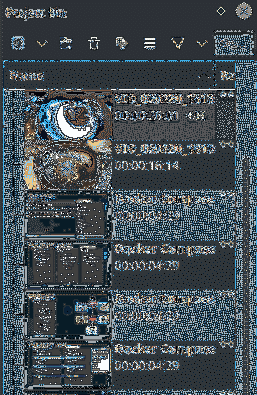
L'un des meilleurs attributs de Kdenlive est sa prise en charge de l'édition multipiste. Cela permet aux utilisateurs d'éditer et de travailler facilement sur plusieurs pistes vidéo et audio en même temps. Kdenlive vous permet également de désactiver une piste audio spécifique, d'ajouter des marqueurs, de verrouiller des pistes et même de masquer une piste vidéo. Ces pistes peuvent être déplacées ou redimensionnées, et des segments peuvent être coupés. Toutes les pistes disponibles peuvent être vues dans Corbeille à projets dans l'image ci-dessus.
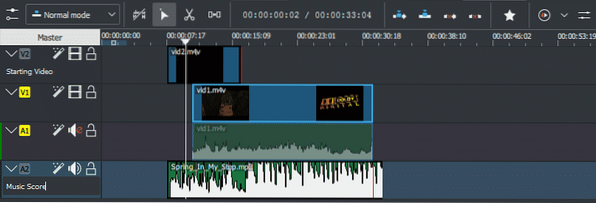
Vous pouvez également ajouter plus de pistes dans votre éditeur ou supprimer les pistes supplémentaires ou inutilisées. Faites un clic droit sur n'importe quelle piste et ces options apparaîtront.
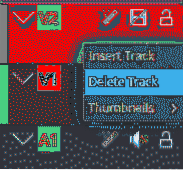
Pour vérifier si votre audio et votre vidéo fonctionnent ensemble, vous pouvez exécuter la version modifiée en cliquant sur l'icône de lecture, comme indiqué dans l'image ci-dessous :
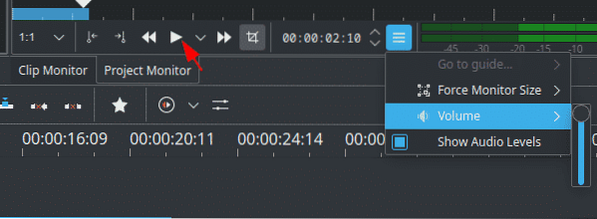
Pour ajouter des effets à vos fichiers d'édition, Kdenlive propose une vaste gamme d'effets, qui sont ensuite divisés en plusieurs catégories de vidéo et audio.
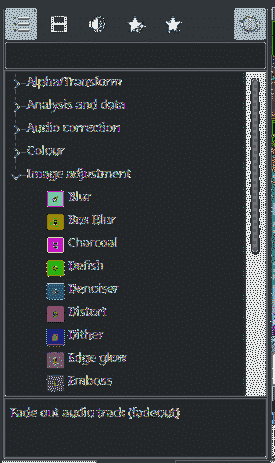
Pour ajouter ces effets à vos pistes, faites simplement glisser l'un d'entre eux sur vos pistes vidéo et audio, et vous pourrez voir et entendre le changement se produire. Par exemple, dans ce qui suit, nous avons ajouté l'effet Fade Out à l'une de nos pistes audio :

Si vous souhaitez changer le thème de l'éditeur, vous pouvez le faire en allant dans le Paramètres onglet et en ouvrant le Thème de couleur section.
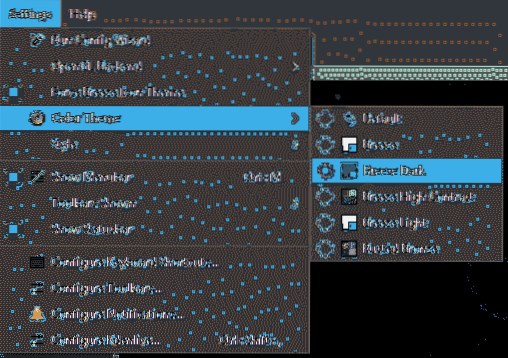
Pourquoi utiliser KdenLive?
Kdenlive est l'un des éditeurs basés sur Linux les plus populaires. Il est extrêmement stable et offre des performances impeccables sans ralentir ni s'arrêter lors de l'ajout d'effets ou du traitement de grands ensembles de fichiers. Avec chaque nouvelle version, il a l'air et fonctionne beaucoup mieux que son ancien moi. L'équipe KDE a fait du bon travail en créant un éditeur non linéaire de qualité supérieure pour Linux.
 Phenquestions
Phenquestions


